
Android 7.0 Nougat のヒントとテクニック
互換性のある携帯電話やタブレットを使用している人は、正式にリリースされた Google の最新オペレーティング システムである Android 7.0 Nougat の一部を体験できるようになりました。
Android 7.0 Nougat がリリースされたので、設定を最大限に活用するための素晴らしいヒントとコツをいくつか紹介します。まだダウンロードしていない場合は、Android Nougat をダウンロードしてインストールする方法に関するガイドを確認してください。
Nougat をダウンロードしてセットアップする方法は次のとおりです。
Nexus を手に取り、ソフトウェアをダウンロードして、Android Nougat をインストールすると何ができるようになるかを読み進めてください。
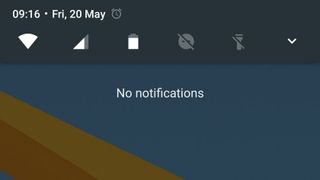
1. 新しいクイック設定ツールバー
クイック設定は誰でも大好きですが、Android 7.0 Nougat ではさらに簡単にアクセスできるようになりました。現在、Android Marshmallowでは、画面をガクガクとクイック設定オプションを表示するには、画面の上部から下に思いっきりスワイプする必要があります。
Android 7.0 Nougat では、通知バー上で指を少しスライドさせるだけで、画面上部にクイック設定アイコンの列が表示され、Wi-Fi、GPS、Bluetooth、懐中電灯などをすばやく切り替えることができます。最小限の努力で。
表示できるアイコンは 5 つだけなので、すべての選択を表示したい場合は、右側の下矢印を押して、使い慣れたレイアウトを表示します。
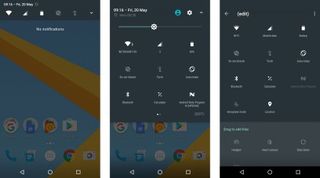
2. クイック設定を編集する
Google がさまざまなメーカーのインターフェースから最終的に継承したのは、クイック設定を編集する機能です。これにより、実際に使用する設定のみを表示し、時間がない設定は非表示にすることができます。
Android 7.0 Nougat での操作は非常に簡単です。前のポイントで説明したように、クイック設定表示を完全なレイアウトに展開し、右下の [(編集)] ボタンを押すだけです。こんにちは、電卓ショートカットです!
また、アイコンをドラッグ アンド ドロップして順序を変更することもできます。最初に下にスワイプすると、最初の 5 つが縮小サイズのクイック設定行に表示されます。そのため、お気に入りのクインテットが最初の 5 つの位置にあることを確認してください。

3. 開いているすべてのアプリを一度にクリアします
これは Android ユーザーが長年にわたって切望してきた機能であり、ついに Google が Android 7.0 Nougat で提供しました。
マルチタスク メニュー (Google では「最近」と呼んでいます) を起動すると、一番上のカードまでスクロールすると、「すべてクリア」というテキストが表示されます。これをタップすると、現在開いているすべてのアプリケーションが閉じます。
確かに便利な機能ですが、一番上までスクロールしたときだけでなく、常に表示されるようにしたいと考えています。おそらく Google は、最終ビルドをリリースする前にこの問題に対処できるでしょう。
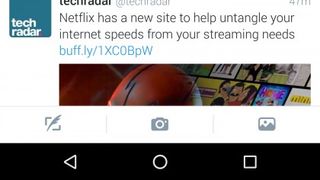
4. アプリの高速切り替え
[最近] ウィンドウはアプリ間を移動するのに便利ですが、場合によっては、いくつかのアプリの間を移動しているだけになる場合もあります。あるいは、誤って家に帰ってしまい、直前に使用していたアプリに戻りたいと思うかもしれません。
Android 7.0 Nougat では、まさにそれが可能です。ナビゲーション バーの [最近] アイコンをすばやくダブルタップすると、前のアプリに戻ります。これにより、2 つのアプリ間をすばやく移動したり、閉じたばかりのアプリを即座に起動したりすることができます。
すでにロードを使用しており、 Nexus 6Pでビルドを実行してから48 時間も経っていません。
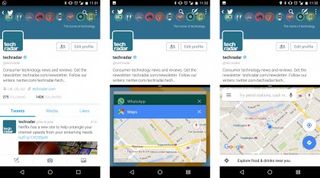
5. 一度に二人で、ベイビー
同じ 2 つのアプリ間を常にフリックしている場合は、[最近] ボタンをダブルタップするのが少し面倒に感じるかもしれません。ありがたいことに、Android 7.0 Nougat には別のオプションがあります。
今回は、アプリを使用しているときにナビゲーション バーの [最近] アイコンを長押しして、画面の上半分にスナップします。下半分では、現在開いている別のアプリを選択してその下にスナップし、並べて操作することができます。
どちらのアプリもバックグラウンドですでに実行されている必要があるため、2 番目のアプリがまだ開いていない場合は、分割画面から抜け出して最初に起動する必要があります。すべてのアプリが分割画面をサポートしているわけではないことにも注意してください。
確かに、スマートフォンでは各ウィンドウが非常に小さいため、その使用は少し制限されますが、 Nexus 9またはPixel Cで使用すると、さらに便利になります。
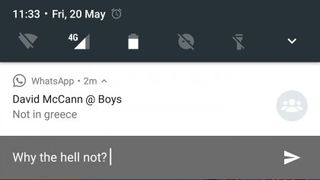
6. アプリを開かずにメッセージに返信する
でもアプリを開くのは面倒ですよね?特に、ゲームの途中で新しいテキスト、WhatsApp、または Facebook メッセージを受信した場合はそうです。ありがたいことに、Android 7.0 Nougat では、迷惑な仲間がゲーム セッションを長時間中断することはありません。
通知から直接メッセージに返信できます。アプリを開く必要はありません。ポップアップはありません。返信を押し、メッセージをタップし、送信を押すだけで、アプリを開いて現実の人々との有意義な関係に時間を割くよりも重要な作業に戻ることができます。
真剣に言っても、それらの人たちを台無しにしてください。私の猫はもう何日もこれほどかわいくはならないだろう、そしてインターネットは今すぐ彼を見てほしい。
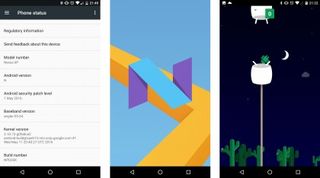
7. Googleのイースターエッグゲーム
We love an Easter Egg, and the good news is Android 7.0 Nougat keeps up Google's tradition of offering you something extra if you dedicate time to furiously tapping the software version in the settings menu.
Do so and you'll get a pretty looking N logo, and if you tap some more and then hold down on the screen you'll be launched into Google's own Flappy Bird knock-off. We were a little disappointed to find it was the same game which graced Marshmallow, but that was before we realised it's now multiplayer!
Tap the plus icon on the top of the screen and challenge up to five friends to the fiendishly difficult, yet highly addictive time waster. It's near-on impossible to control more than one of the little droids on a single screen, but perhaps we've not mastered it yet.
Our top score is 3…
